QuickTime 화면 녹화를 중지하는 5가지 효과적인 방법
QuickTime으로 처음으로 화면을 녹화하는 경우, 일시 정지 또는 중지 방법을 모를 수 있습니다. Mac은 다양한 필요에 맞춰 QuickTime 화면 녹화를 중지하는 여러 가지 방법을 제공합니다. 예를 들어, 단축키를 사용하면 화면 녹화를 빠르게 종료할 수 있으며, "중지" 버튼을 사용하면 녹화가 올바르게 저장됩니다. 이 글에서는 QuickTime 녹화를 효과적으로 종료하는 모든 방법을 정리하고 요약합니다.
가이드 목록
단축키를 사용하여 QuickTime 화면 녹화 중지 화면 녹화를 중지하는 QuickTime 내장 방법 QuickTime 화면 녹화 강제 종료(저장하지 않고) 활동 모니터를 사용하여 QuickTime 녹화 중지 QuickTime 녹화를 빠르게 시작/중지하는 대체 방법단축키를 사용하여 QuickTime 화면 녹화 중지
이미 키보드 단축키를 설정했다면, 이 단축키 조합을 사용하여 QuickTime 화면 녹화를 빠르게 중지할 수 있습니다. 이 방법은 QuickTime이 정지되지 않은 경우에만 작동합니다. 또한, 이전에 이 단축키를 다른 명령에 할당하지 않은 경우에만 적용됩니다.
1 단계"시스템 환경설정"을 열고 "키보드"와 "단축키"를 선택하세요. QuickTime을 중지하고 저장하는 키를 설정하세요.
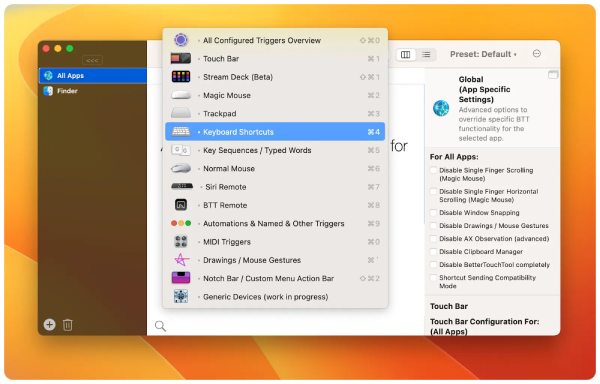
2 단계"QuickTime Player"를 열고 녹화 설정을 조정한 다음 Mac에서 녹화를 시작하세요.
3단계녹화를 중단할 준비가 되면 "Ctrl + Command + Esc"를 동시에 눌러 QuickTime 녹화를 즉시 종료하세요.
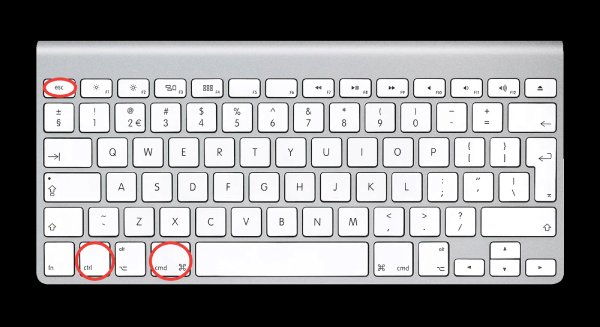
화면 녹화를 중지하는 QuickTime 내장 방법
QuickTime에 기본으로 제공되는 "중지" 버튼은 가장 안전하고 효과적인 옵션입니다. 하지만 이 버튼의 위치는 찾기가 쉽지 않습니다. QuickTime이 정상적으로 실행 중이고 화면 녹화를 종료하려면 Mac 오른쪽 상단 모서리에 있는 터치 바의 "중지" 버튼을 클릭하여 녹화를 중지하고 저장하세요.
단계 Mac에 Touch Bar가 있는 경우, 화면 녹화가 시작되면 빨간색 "중지" 버튼이 표시됩니다. 이 버튼을 눌러 QuickTime 화면 녹화를 중지할 수 있습니다.
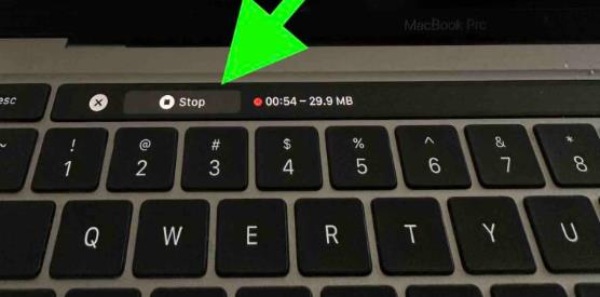
QuickTime 화면 녹화 강제 종료(저장하지 않고)
Apple 메뉴의 경우: 위의 방법 중 어느 것도 효과가 없다면 QuickTime이 멈춘 것일 수 있습니다. 녹화 내용을 저장할 필요가 없다면 QuickTime을 강제 종료하여 녹화를 중단할 수 있습니다.
이는 다음의 선택 불가 조건에만 적용됩니다.
• 재생이 멈췄습니다.
• 특정 미디어 파일로 인해 애플리케이션이 중단되거나 오류가 발생하는 경우.
• QuickTime은 Mac 속도를 느리게 만듭니다.
• QuickTime 확장 프로그램이 실패하는 경우.
• 애플리케이션 업데이트에 Mac과의 호환성 문제가 있는 경우.
1 단계QuickTime 인터페이스에서 "Apple 메뉴" 버튼을 클릭하고 "QuickTime Player 강제 종료"를 선택합니다.
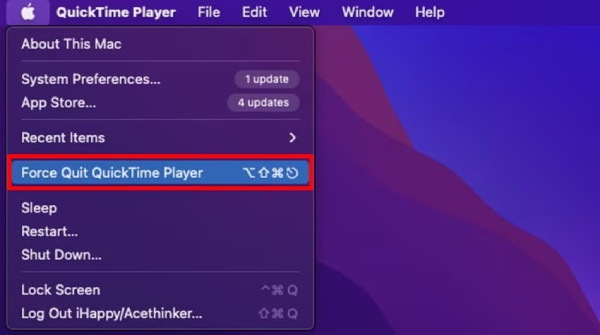
2 단계인터페이스가 멈춰서 이 메뉴를 열 수도 없는 경우 단축키 "Ctrl + Command + Esc"를 사용하여 종료하고 QuickTime 녹화를 강제로 중지할 수 있습니다.
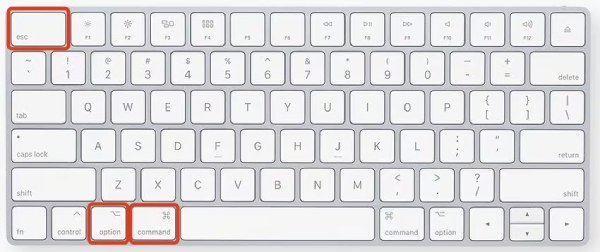
도크의 경우: Dock을 사용하여 QuickTime 화면 녹화를 중지할 수도 있습니다. Dock은 화면 하단에 있으며 자주 사용하는 앱이 있습니다. 빠른 액세스를 위해 화면 녹화를 "Dock"에 추가하면 QuickTime 녹화를 중지할 수 있습니다. 방법도 간단합니다. QuickTime을 마우스 오른쪽 버튼으로 클릭하고 Dock 메뉴에서 "강제 종료"를 선택하세요.
활동 모니터를 사용하여 QuickTime 녹화 중지
Windows 작업 관리자와 마찬가지로 macOS 시스템에는 실행 중인 소프트웨어를 관리하는 활동 모니터가 있습니다. 일반적인 방법으로 QuickTime 화면 녹화를 중지할 수 없을 때 이 기능을 사용하는 것을 고려해 보세요. 하지만 녹화가 중지되면 이미 녹화된 비디오는 저장할 수 없으므로 손실됩니다.
1 단계"Finder"에서 "응용 프로그램"을 찾으세요. "유틸리티"와 "활성 상태 보기"를 선택하세요. 그런 다음 실행하세요.
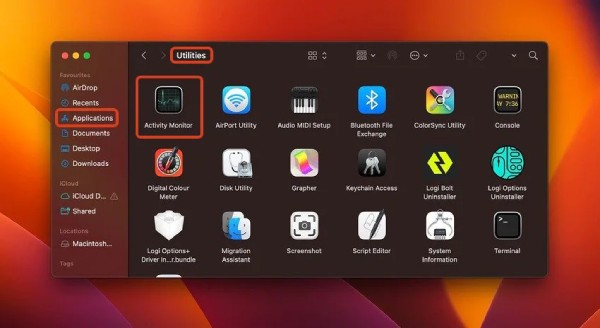
2 단계"CPU" 탭에서 "QuickTime Player"를 찾으세요. "활동 모니터" 검색창에서 "화면 녹화"를 검색해도 찾을 수 있습니다.
3단계QuickTime 화면 녹화를 종료하려면 왼쪽 상단 모서리에 있는 포크 아이콘을 클릭하세요. 새 창에서 "종료"를 클릭하면 Mac에서 QuickTime 녹화가 중단됩니다.
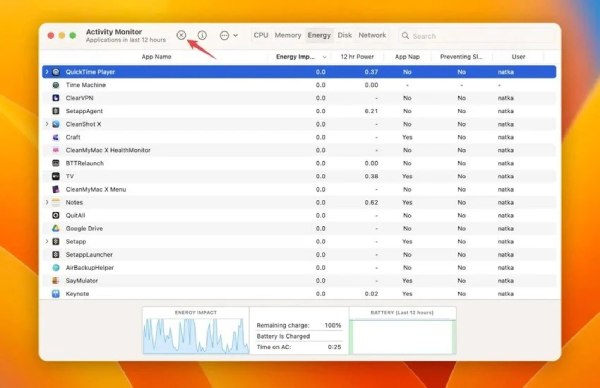
QuickTime 녹화를 빠르게 시작/중지하는 대체 방법
위에 언급된 방법 중 일부는 녹화된 비디오가 갑자기 손실될 수 있습니다. QuickTime은 전문적인 녹화 소프트웨어가 아니기 때문입니다. 해결책으로, 좀 더 전문적인 화면 녹화 소프트웨어를 사용하는 것을 고려해 보세요. 4Easysoft 스크린 레코더 훌륭한 선택입니다. 시작, 중지, 저장, 종료 등 원하는 대로 단축키를 설정할 수 있습니다. 이러한 단축키를 사용하면 QuickTime과 달리 화면 녹화를 중지할 때 지연이 발생하지 않고 지연이 줄어듭니다. 화면 녹화 품질은 QuickTime과 동일하며, 화면 녹화 편집녹음 중에 주석이나 메모를 추가합니다.

빠르게 녹음을 시작/중지할 수 있는 사용자 지정 단축키.
웹캠과 화면 모두에서 동시에 녹화를 지원합니다.
고품질의 녹화 화면과 오디오, 심지어 시스템 사운드나 마이크까지.
녹화할 고정된 창이나 원하는 영역을 선택하세요.
1 단계4Easysoft Screen Recorder를 실행하고 "비디오 레코더"를 선택하세요. 다음 페이지에서 원하는 캡처 영역, 오디오 소스, 웹캠 녹화 등을 선택할 수 있습니다.
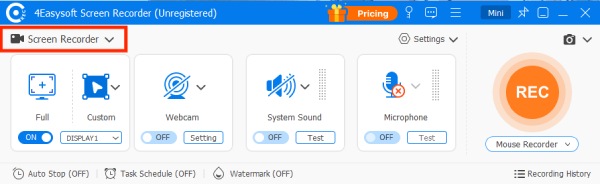
2 단계고품질 녹화 결과를 얻으려면 "설정"에서 "녹화 설정"을 클릭하세요. 그런 다음 "환경 설정"에서 "출력"을 찾으세요. 프레임 속도, 비디오 품질 등을 조정할 수 있습니다. 완료되면 "오디오 설정"에서 "확인"을 클릭하세요.
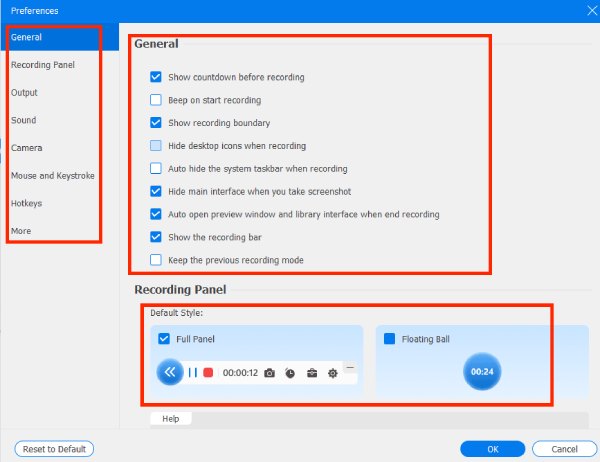
3단계"녹화"를 클릭하고 카운트다운이 끝나기 전에 녹화하려는 화면 페이지로 돌아가세요. 녹화가 끝나면 "중지"를 클릭하면 4Easysoft Screen Recorder에 내장된 미리보기 기능으로 전환됩니다.
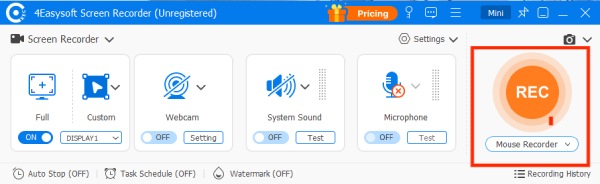
참고: "환경 설정"을 클릭하고 단축키를 찾으세요. 첫 번째 열에서는 시작 및 일시 정지 단축키를 설정할 수 있습니다. 익숙한 버튼 조합을 선택하여 더 빠르고 효율적인 설정을 하세요. 화면 녹화 중지 시간이 지나면서.
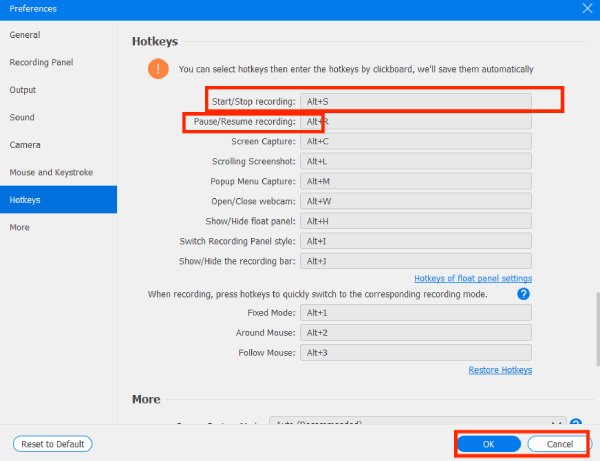
4단계"녹화"를 클릭하고 녹화하려는 화면 페이지로 돌아가세요. 이제 녹화된 비디오를 편집하고 자를 수 있습니다. 그런 다음 "내보내기" 버튼을 클릭하여 녹화된 비디오를 저장하세요.
결론
QuickTime 화면 녹화를 중지하는 것은 적절한 방법을 사용하면 그리 어렵지 않습니다. 다행히 이 글에서 다양한 해결책을 제시했으므로 필요에 따라 가장 적합한 방법을 선택하여 예상보다 오래 녹화하는 번거로움에서 벗어날 수 있습니다. 하지만 기본 화면 녹화 도구에는 단점이 있으며 시스템 지연이나 소프트웨어 오류와 같은 문제가 발생할 수 있습니다. 더욱 안정적이고 전문적인 경험을 원하신다면 다음을 고려해 보세요. 4Easysoft 스크린 레코더QuickTime의 대체 화면 녹화 기능으로, 멈추기 어려운 문제를 쉽게 해결하고 녹화 과정을 더 원활하고 효율적으로 만들어줍니다.


